word自动生成图表目录
时间:2020-09-10 12:00:05
作者:重庆seo小潘
来源:
word自动生成图表目录的方法是: 打开word,点击顶部的引用; 选中图片,然后点击【插入题注】选项; 在弹出的题注界面中,点击确定选项。 确定后,我们可以在题注后输入图片的说明文字; 接着点击插入表目录选项; 然后选择图表目录的样式,点击确定; 好了

word自动生成图表目录的方法是:
打开word,点击顶部的引用;
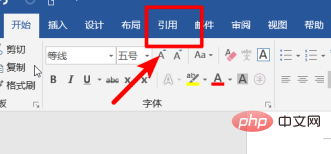
选中图片,然后点击【插入题注】选项;
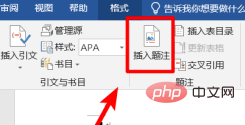
在弹出的题注界面中,点击确定选项。
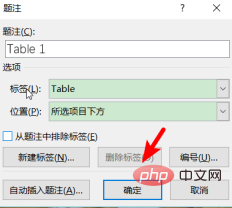
确定后,我们可以在题注后输入图片的说明文字;
接着点击插入表目录选项;
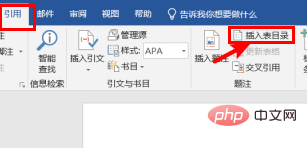
然后选择图表目录的样式,点击确定;
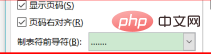
好了,现在我们可以看到word自动生成的图表目录了。
推荐教程:word教程以上就是word自动生成图表目录的详细内容,更多请关注小潘博客其它相关文章!


